Você está visualizando a documentação do Apigee Edge.
Acesse a
documentação da
Apigee X. info
A Apigee usa a Acquia, um serviço de gerenciamento de sites, para hospedar versões baseadas em nuvem do portal de serviços para desenvolvedores. A Acquia foi projetada para funcionar com o Drupal para que você possa desenvolver, testar e publicar seu portal em um ambiente seguro.
As seções a seguir descrevem como usar a Acquia para desenvolver e gerenciar seu portal.
Como acessar a interface da Acquia Cloud
Depois de configurar sua conta do Acquia Cloud, acesse o portal pela interface do Acquia Cloud em https://cloud.acquia.com/.
Quando você faz login pela primeira vez, a página Applications é exibida, conforme mostrado na figura a seguir.
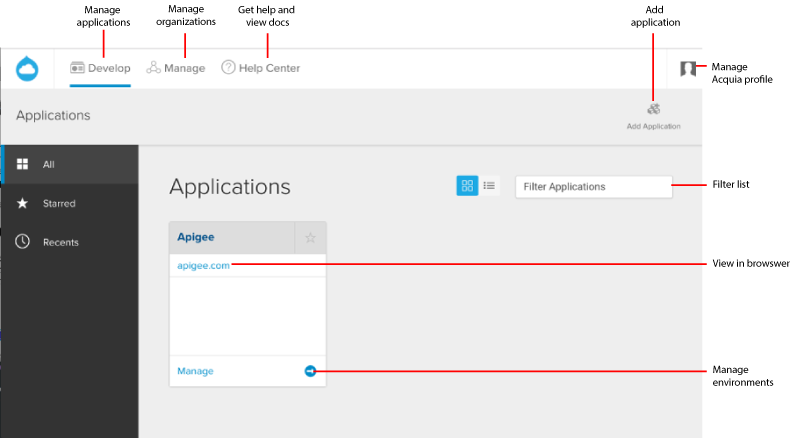
A página "Aplicativos" mostra todos os aplicativos a que você tem acesso e que são hospedados no Acquia Cloud. Um aplicativo é a entidade de software que você está gerenciando no Acquia Cloud, como seu site de portal baseado no Drupal.
As seções a seguir descrevem como usar a interface do Acquia Cloud para gerenciar o conteúdo do seu portal.
Para mais informações sobre a interface do Acquia Cloud, consulte Como fazer login na interface do Acquia Cloud e Como gerenciar aplicativos com o Acquia Cloud na documentação do Acquia Cloud.
Como gerenciar seus ambientes
Acesse a interface do Acquia Cloud e, na página "Aplicativos", clique em Gerenciar associado ao site do portal para acessar o painel.
Para gerenciar seu fluxo de trabalho, três ambientes são fornecidos para desenvolver, testar e publicar seu portal, conforme descrito na tabela a seguir. O portal é implantado em cada ambiente, mas pode estar em um estado diferente com uma ramificação ou tag de código exclusiva, um banco de dados etc. Consulte Como implantar código nos ambientes do portal.
| Ambiente | Descrição | URL padrão |
| Dev | Desenvolva novos recursos e personalize seu portal. |
http://{application-name}xxxxxx.devcloud.acquia-sites.com/
Em que |
| Fase | Teste o código mais recente antes de enviá-lo para o ambiente de produção. |
http://{application-name}yyyyyy.devcloud.acquia-sites.com/
Em que |
| Prod. | Publique o portal para produção (ativo). |
http://{application-name}.devcloud.acquia-sites.com/
Em que Observação:consulte também Como configurar um domínio personalizado. |
Para mais informações, consulte Como trabalhar com ambientes na documentação do Acquia Cloud.
Como desenvolver seu portal
As seções a seguir descrevem como desenvolver seu portal.
- Visão geral do repositório Git
- Como acessar seu código
- Como implantar código nos ambientes do portal
- Como adicionar temas e módulos personalizados
- Como substituir temas e módulos de perfil do Drupal
Além disso, consulte as seções a seguir para mais detalhes sobre como personalizar seu portal.
|
Se você quiser... |
Você pode |
Mais informações |
|---|---|---|
|
Mudar a aparência do site |
Básico: use a entrada de menu Appearance no site do portal para fazer alterações, como modificar o logotipo e as cores do site. |
Consulte Personalizar a aparência. |
|
Avançado: para fazer modificações na aparência completa do site, estenda o tema responsivo da Apigee. |
Consulte Como personalizar o tema |
|
|
Mudar o comportamento da funcionalidade do site |
Básico: use as configurações de administrador no portal para mudar/configurar o comportamento do site. |
Consulte a documentação do Apigee aqui. |
|
Avançado: crie um módulo personalizado para mudar qualquer comportamento do site. |
Consulte Como criar módulos personalizados na documentação do Drupal. |
Visão geral do repositório Git
O repositório do Git para o código do Drupal contém todo o código do portal e é organizado usando a estrutura a seguir.
Observação: modifique apenas o conteúdo no diretório /sites/all. Se você modificar conteúdo fora
do diretório /sites/all, terá problemas ao fazer upgrade para novas
versões e poderá encontrar conflitos de mesclagem ao fazer check-in de mudanças no Git.
|
Pasta no repositório Git |
Descrição |
|---|---|
/profiles/apigee |
Módulos e temas mantidos pela Apigee, incluindo:
Observação: não modifique o conteúdo no diretório /profiles/apigee, ou você terá problemas ao fazer upgrade para novas versões e poderá encontrar conflitos de mesclagem ao fazer check-in de mudanças no Git. Para conferir as práticas recomendadas do Drupal, consulte Nunca hackear o núcleo. |
/sites/all |
Seus temas e módulos personalizados do Drupal. Para informações sobre como gerenciar o conteúdo dessa pasta, consulte Adicionar módulos e temas personalizados e Substituir módulos e temas de perfil do Drupal. Observação: modifique apenas o conteúdo no diretório /sites/all. |
Como acessar seu código
Para acessar seu repositório de código no Git, você precisa realizar as tarefas descritas nas seguintes seções:
Consulte também Como acessar o código-fonte do portal do desenvolvedor do Drupal 7?
Como ativar o acesso SSH ao seu servidor
Antes de usar o Git para gerenciar seu código do Drupal, ative o SSH para acessar o servidor. Para mais informações, consulte Como ativar o acesso SSH na documentação do Acquia Cloud.
Para ativar o acesso SSH:
- Faça login na interface das Contas da Acquia em https://accounts.acquia.com.
- Clique em Credentials.
- Se for necessário, insira sua senha novamente para confirmar sua identidade.
- Em "Chaves SSH", clique em Adicionar chave SSH.
- Digite as seguintes informações:
Campo Descrição Apelido Apelido para a chave SSH. O apelido pode conter caracteres alfanuméricos e sublinhados. Chave pública Chave pública. Para informações sobre como gerar uma chave pública SSH, consulte Como gerar uma chave pública SSH na documentação do Acquia Cloud.
- Clique em Adicionar chave.
Como acessar seu repositório de código no Git
O repositório Git contém todo o código do site do seu portal. Você pode adicionar um novo código ou personalizar o código atual para configurar seu portal. Para mais informações, consulte Como usar o repositório de código na documentação do Acquia Cloud.
Para acessar seu repositório de código no repositório Git:
- Faça login na interface do Acquia Cloud em https://cloud.acquia.com/.
- Na página "Aplicativos", clique em Gerenciar para conferir os detalhes do portal.
- Clique em Informações do app na barra de navegação.
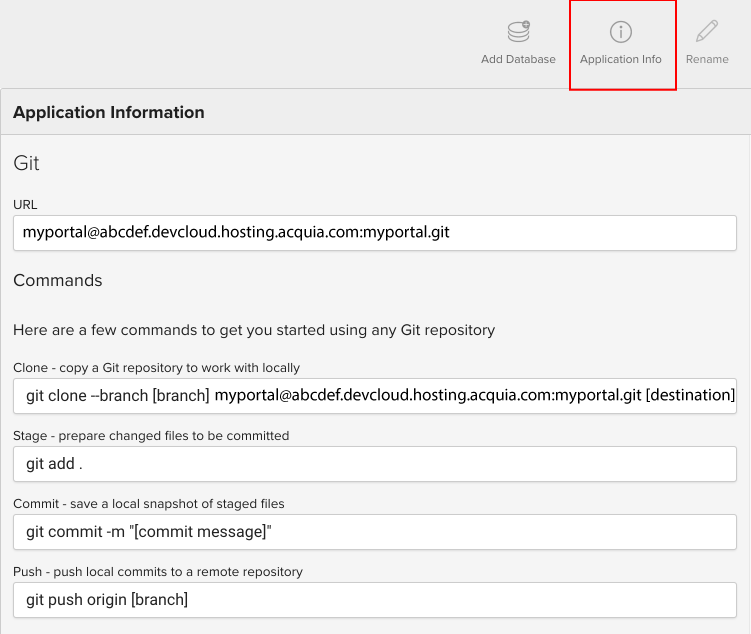
- Copie o comando de clonagem na caixa de diálogo "Informações do aplicativo".
- Clone o repositório Git para o ambiente local executando um dos seguintes comandos
do Git:
Para clonar o repositório do Git e criar uma nova ramificação:
> git clone --branch [branch] myportal@abcdef.devcloud.hosting.acquia.com:myportal.git [destination]Para clonar o repositório Git da ramificação master:
> git clone myportal@abcdef.devcloud.hosting.acquia.com:myportal.git [destination] - Repita essas etapas quando estiver tudo pronto para preparar, confirmar e enviar as mudanças para o repositório
Git usando os comandos relevantes mostrados na janela "Application".
Quando você confirma uma ramificação no repositório, o Acquia Cloud atualiza o ambiente que executa essa ramificação. É possível implantar o código nos ambientes do portal, conforme descrito na próxima seção.
Como implantar código nos ambientes do portal
Para implantar, alternar ou reverter o código em um ambiente do portal, mova o código entre
ambientes ou saiba mais sobre a estrutura do repositório e o fluxo de trabalho recomendado. Consulte Como trabalhar com sites no Aquia Cloud na
documentação do Acquia Cloud. Ao implantar um novo código em um ambiente, será necessário executar update.php para
fazer as atualizações necessárias no banco de dados.
Como adicionar temas e módulos personalizados
Para expandir a funcionalidade do portal, adicione seus próprios temas e módulos personalizados às pastas listadas na tabela a seguir.
Observação: modifique apenas o conteúdo no diretório /sites/all. Se você modificar conteúdo fora do diretório /sites/all, poderá encontrar conflitos de mesclagem ao verificar as mudanças no Git.
| Módulo/tema | Pasta no repositório do Git | Mais informações (documentação do Drupal) |
| Módulos personalizados | sites/all/modules/custom |
Como criar módulos personalizados |
| Temas personalizados | sites/all/themes |
Personalizar o tema Temas do Drupal 7 |
Depois de adicionar o módulo ou tema personalizado no ambiente Dev, você pode implantá-lo no Test para testes e, em seguida, no ambiente Live para produção, conforme descrito em Implantar código nos ambientes do portal.
Como modificar temas e módulos de perfil do Drupal
Os módulos e temas nos diretórios a seguir substituem os módulos e temas de perfil do Drupal mantidos e distribuídos pela Apigee em /profiles/apigee.
Consulte Visão geral do repositório Git.
Por exemplo, você pode substituir um módulo na distribuição do Drupal do Apigee nos seguintes cenários:
- Você quer usar uma versão diferente de um módulo específico.
- Você quer implementar uma atualização de segurança antes da próxima versão programada da Apigee.
| Módulo/tema | Pasta no repositório do Git | Mais informações (documentação do Drupal) |
| Módulos do Drupal |
sites/all/modules/contrib
Observação: os módulos armazenados em qualquer lugar em |
Módulos enviados
Observação: os módulos contribuídos pelo Drupal neste diretório substituem os módulos equivalentes
mantidos e distribuídos pela Apigee em |
| Temas enviados pelos usuários do Drupal | sites/all/themes |
Temas enviados
Observação: os temas contribuídos pelo Drupal neste diretório substituem módulos equivalentes
mantidos e distribuídos pela Apigee
em |
Ativar SSL
Para permitir o acesso seguro ao site usando HTTPS, ative o SSL.
Para ativar o SSL:
- Adquirir um certificado SSL de uma autoridade certificadora (AC) ou de um fornecedor de certificados SSL. Consulte Como ativar o SSL.
- Faça upload do certificado SSL na página SSL na interface do Acquia Cloud. Consulte Gerenciar certificados SSL.
Como proteger seu ambiente de produção
Quando você cria um aplicativo, pode gerenciar livremente o ambiente de produção e propagar as mudanças dos ambientes de desenvolvimento e de pré-produção. Depois de publicar seu conteúdo, convém bloquear o ambiente de produção para evitar atualizações não autorizadas ou acidentais no conteúdo. Para mais informações, consulte Como usar o modo de produção para proteger seu aplicativo ativo na documentação do Acquia Cloud.
Para proteger seu ambiente de produção:
- Faça login na interface do Acquia Cloud em https://cloud.acquia.com/.
- Na página "Aplicativos", clique em Gerenciar para conferir os detalhes do seu site do portal.
- Clique em Prod para conferir os detalhes do ambiente de produção.
- Clique em Modo de produção na barra de navegação.
- Clique em Ativar para ativar o modo de produção.
Como aplicar atualizações de módulo e tema ao portal
Periodicamente, a Apigee atualiza os módulos e temas do seu portal para a versão mais recente automaticamente. As atualizações são feitas apenas no ambiente Dev e são marcadas para indicar que precisam ser migradas para outros ambientes do portal.
Se o site não fizer parte da organização de faturamento da Apigee Acquia (um novo site migrado de outro provedor de hospedagem para sua própria organização, por exemplo), você precisará permitir o acesso da Apigee ao seu repositório do Git para receber envios automáticos de atualizações do Devportal. Entre em contato com o suporte da Apigee para mais informações.
Se você adicionou módulos ou temas personalizados, será necessário atualizá-los manualmente.
A tabela a seguir resume as etapas necessárias para aplicar atualizações de módulo e tema ao portal.
| Módulos/temas | Descrição |
| Módulos do Apigee Edge |
A Apigee aplica atualizações automaticamente apenas ao ambiente Dev. Depois de testar as atualizações, migre-as de Desenvolvimento para Pré-produção para Produção, conforme descrito em Como implantar código nos ambientes do portal. |
| Tema responsivo da Apigee |
A Apigee aplica atualizações automaticamente apenas ao ambiente Dev. Depois de testar as atualizações, migre-as de Desenvolvimento para Pré-produção para Produção, conforme descrito em Como implantar código nos ambientes do portal. |
| Módulos do Drupal e módulos contribuídos |
A Apigee aplica atualizações automaticamente apenas ao ambiente Dev. Depois de testar as atualizações, migre-as de Desenvolvimento para Pré-produção para Produção, conforme descrito em Como implantar código nos ambientes do portal. |
| Temas e módulos personalizados |
Se você adicionou módulos e temas personalizados ao portal, conforme descrito em Adicionar módulos e temas personalizados, é necessário instalar as atualizações manualmente. Faça o download da versão mais recente no seu diretório local manualmente ou usando o Drush. Em seguida, estabeleça, confirme e envie as atualizações para o repositório Git. Depois de testar as atualizações, migre-as dos ambientes Dev e Stage para Prod, conforme descrito em Como implantar código nos ambientes do portal. |
Migrar seus recursos personalizados
Se você adicionar códigos ou configurações personalizadas ao portal, será necessário mantê-los e migrá-los dos ambientes Desenvolvimento para Preparação e Produção.
Para o código no repositório do Git, use o processo descrito em Como implantar código nos ambientes do portal para migrar o código de Desenvolvimento para Pré-produção e Produção.
Se você criou configurações personalizadas, use um dos seguintes métodos para migrá-las:
| Método | Descrição |
| Exportar a configuração para o código | Muitas configurações comuns podem ser "exportadas" para o código usando o módulo de recursos. Por exemplo, visualizações, painéis, cache de imagens e assim por diante. |
Implementar a função hook_update_N() |
O Drupal gerencia as mudanças no banco de dados e na configuração usando a função hook_update_N().
Se você tiver um módulo personalizado, poderá:
|
Como configurar um domínio personalizado
Conforme observado em Como gerenciar seus ambientes, os nomes de domínio padrão dos ambientes do portal terminam em acquia-sites.com. É
recomendável fornecer seu próprio nome de domínio personalizado que personalize e transmita melhor a
finalidade do seu site. Por exemplo, uma alternativa popular é:
https://developers.mycompany.com
Para configurar um domínio personalizado:
- Adicione seu domínio ao ambiente do site do portal. Consulte Gerenciar domínios na documentação do Acquia Cloud.
- Configure seu domínio personalizado com o provedor de DNS apontando a entrada do registro DNS do nome de domínio para o endereço IP público (não para um domínio
acquia-sites.com). Consulte Como apontar registros DNS para seus endereços IP públicos na documentação do Acquia Cloud.Observação: não defina a entrada CNAME do nome de domínio como um domínio
acquia-sites.com. Isso pode causar problemas de latência ou inatividade no site do portal.
Como monitorar seu portal usando o Acquia Insight
O Acquia Insight é um conjunto de ferramentas que permite otimizar o site do portal monitorando a performance, a segurança e a otimização de mecanismos de pesquisa. Para mais informações, consulte Acquia Insight.
Como fazer backup do portal
As tabelas a seguir resumem as opções disponíveis para fazer backup dos componentes do portal.
| Componente | Detalhes do backup | Mais informações nos documentos do Acquia Cloud |
| Código |
|
|
| Banco de dados |
|
|
| Arquivos | Faça backups manuais ou programe um cron job. | |
| Solicitação completa | Faça um backup manual usando o Drush. . |
|
| Sistema de arquivos do Drupal |
Faça backups manuais usando uma das seguintes opções:
Observação:o módulo Backup and Migrate não é compatível com a Acquia Cloud. Para mais informações, consulte O módulo "Backup and Migrate" não tem suporte no Acquia Cloud. |
Como conferir notificações de atividades
Você pode conferir as notificações de atividade para acompanhar ações importantes que ocorrem no seu site do portal, como código sendo instalado ou copiado entre ambientes, atualizações e backups de banco de dados, mudanças no servidor e muito mais. Para mais informações, consulte Como ver notificações de atividade na documentação do Acquia Cloud.
Para conferir a lista de notificações:
- Faça login na interface do Acquia Cloud em https://cloud.acquia.com/.
- Na página "Aplicativos", clique em Gerenciar para conferir os detalhes do site do portal.
- Clique no ícone de sino no canto superior direito da barra de navegação para
conferir as notificações mais recentes.
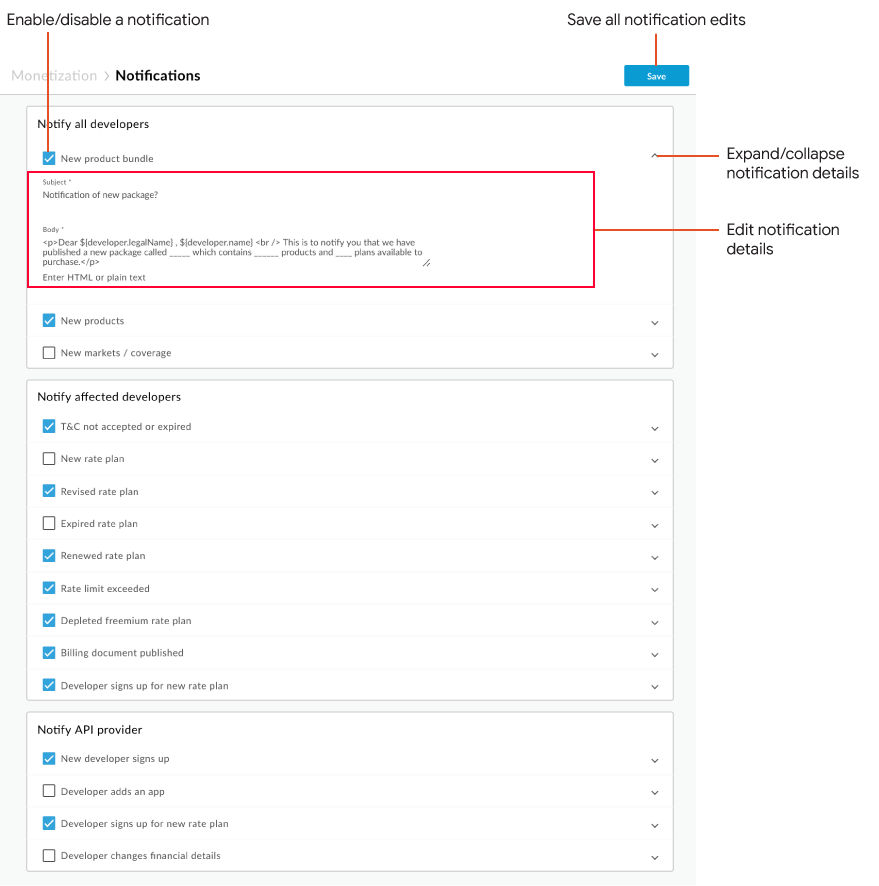
- Clique na seta ao lado de uma notificação para conferir mais informações sobre a atividade.
Inscrever-se para receber atualizações de status
Você pode se inscrever para receber atualizações de lançamento e status da Apigee em status.apigee.com. Clique em Subscribe to Updates, insira seus dados de contato, como o endereço de e-mail, quando solicitado, e clique em Subscribe. Na página de gerenciamento de notificações por e-mail, verifique se a opção Portal do desenvolvedor está selecionada, ative outras configurações de notificação conforme necessário e clique em Atualizar preferências.
Você pode se inscrever nas atualizações de status do Acquia para receber notificações sobre interrupções de serviço, manutenção de emergência ou atualizações de segurança feitas na plataforma. Para se inscrever nas atualizações do Acquia Cloud:
- Acesse a página de status da Acquia.
- Clique em Inscrever-se nas atualizações.
- Selecione o método que você quer usar para receber atualizações (e-mail, SMS etc.).
- Na página "Notificações", selecione os produtos para os quais você quer receber atualizações de status. Por exemplo, Acquia Cloud Enterprise.
- Clique em Atualizar preferências.

